|
lien commercial NOUVEAU |
MONTAGE PHOTO : George CLOONEY revisité par ANDY WARHOL ! |
||
Andy WARHOL... Peintre génial !
Il est connu dans le monde entier par son travail de peintre (montage photos de nombreux acteurs), de producteur musical, d'auteur, par ses films d'avant-garde, et par ses liens avec les intellectuels... Même si Andy Warhol a été le sujet d'innombrables expositions rétrospectives, de livres, et de films depuis sa mort en 1987, son travail a subi de nombreuses controverses. Il est généralement reconnu comme l'un des artistes les plus influents du XXe siècle. C'est vers 1960 qu'il va commencer ses sérigraphies inspirées par des acteurs américains : l'un de ses montages photos les plus célèbres et sans conteste le poster réalisé à partir le la photo de Marylin Monroe... Il récidivera avec la série des MaoTseToung en 1972...
Mais le propos de cette page n'est pas d'écrire une biographie d'Andy Warhol... Mais bien de tenter d'imiter son travail... Alors place au POP ART... et à George CLOONEY qui aura ici l'honneur bien involontaire de poser pour nous !
>> Travail sur la photo de George CLOONEY...Vous allez donc travailler avec une photo de George CLOONEY (prise juste avant qu'il ne reçoive un piano sur la tête !). Autant utiliser des photos avec une bonne définition : ici 800x918. Dans Photoshop, ouvrez cette photo. Double-cliquez sur son calque et renommez celui-ci calque 0. Le premier travail va consister à DETOURER la tête de George... avec l'outil plume :
Si cet outil vous fait peur... Consacrez 5 minutes à ce petit tutorial pour détourer une photo... la méthode décrite est trop simple et ne présente aucune difficulté. Sélectionnez donc la sihouette de George... Ctrl + i pour inverser la sélection et Suppr pour ne laisser que la silhouette sur l'image.
Si vous êtes totalement réfractaire à l'outil plume de photoshop... vous pouvez toujours prendre l'outil gomme et effacer l'arrière-plan de la photo... Désélectionnez la silhouette en effectuant Ctrl+D ou Sélection>désélectionner. Appliquez-maintenant la séquence : Image>Réglages>Seuil. Choisissez un réglage du curseur (ici, j'ai pris 122) pour avoir une image détaillée mais pas trop sombre. Passez ensuite le résultat au filtre découpage : Filtre>Artistique>Découpage. Ce qui aura pour effet de "nettoyer" la photo des petites traces parasites... Vous pouvez également nettoyer certaines parties "à la gomme" si vous préférez.
C'est la fin de la première partie : sauvegardez votre fichier au format .psd... On ne sait jamais ! |
Colorisation de l'image...Créez 2 nouveaux calques que vous nommerez Couleur et Fond couleur. Placez-les en dessous du calque 0. Passez également le calque 0 en mode Produit...
Cliquez sur le calque Couleur, choisissez un beau rose... bien chair et, avec l'outil pinceau, coloriez le visage du beau George... Essayez de ne pas déborder ! De la même manière, vous allez choisir un beau jaune... et, tout en restant dans le calque couleur, colorez les cheveux... tout du moins les parties qui ne sont pas déjà noires. Dans le portrait de Marylin Monroe, Andy Warhol, avait insisté sur les paupières et la bouche de Marylin : pour George Clooney, vous mettrez en évidence son atout essentiel : ses yeux ! Ici, j'ai travaillé sur le calque0 en désactivant provisoirement les calques1 et 2.
Pour qu'on ne puisse pas les oublier, redessinez au pinceau fin, en blanc cassé, la cornée. Reprenez l'iris en diffétrentes nuances de bleu et n'oubliez pas les éclats de lumière en blanc pur ! Lorsque vous êtes satisfait du résultat, vous pouvez fusionner tous les calques (par Ctrl+E ou bien Calques>Fusionner). Dans la fenêtre des calques, il ne vous reste plus qu'un seul calque à fond transparent. Créez un nouveau calque et faites le glisser sous le calque 1.
Sélectionnez ce calque et, avec le pot de peinture, donnez-lui une belle couleur orangée... Vous obtenez le premier des 4 portraits qu'il vous faut...
Sauvegardez cette première image au format .jpg en exécutant Fichier>Enregistrer sous... ou Maj+Ctrl+S. Revenez à votre image, supprimez le calque 2, créez-en un autre que vous remplissez de bleu... sauvegardez... Et répétez encore deux fois l'opération pour disposer finalement de 4 images à fonds différents. >> Montage photo Andy Warhol...Chaque image mesure 800x918 pixels... vous voulez en monter 4 ! Créez donc une nouvelle image mesurant 1600x1836 px de manière à pouvoir les placer. Ouvrez les 4 images. Et, sur la nouvelle image, avec l'outil déplacement, faites glisser successivement chacun des différents portraits de George... Répartissez-les pour qu'elles se juxtaposent... Sauvegardez votre travail... Vous avez terminé
Dans une nouvelle page à paraître prochainement, je vous apprendrai comment exploiter ces images en les transférant sur une toile de peintre... pour les exposer à votre convenance ! GD |
lien commercial xxx |
|

|
|||



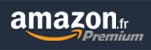
 Andy Warhol est un artiste américain, figure centrale du
Andy Warhol est un artiste américain, figure centrale du 










